Настройка учетной записи GMail с использованием протокола OAuth
Для почтового провайдера GMail аутентификация с использованием протокола OAuth настроена по умолчанию. Это позволяет сделать вашу работу с почтой более безопасной, так как логин и пароль от почтового ящика указываются только на странице GMail.
Чтобы настроить почтовый ящик:
1.Перейдите на вкладку [Email] коммуникационной панели и добавьте учетную запись почты. Это можно сделать одним из способов:
•Если в системе еще не настроена синхронизация с почтой, то на вкладке [Email] коммуникационной панели отобразится ссылка [Добавить учетную запись] (Рис. 1). Нажмите на ссылку, чтобы перейти к аутентификации почтового ящика.
Рис. 1 — Добавление учетной записи почты
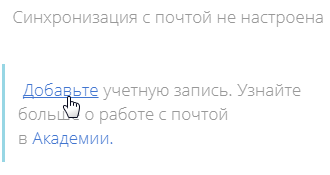
•В меню кнопки  выберите пункт [Новая учетная запись]. В результате откроется окно аутентификации почтового ящика.
выберите пункт [Новая учетная запись]. В результате откроется окно аутентификации почтового ящика.
2.Введите адрес электронной почты и нажмите [Далее]. Система перенаправит вас на страницу выбора учетной записи Google.
3.Выберите нужную учетную запись (Рис. 2). Если вы не залогинены, то необходимо выполнить вход в учетную запись.
Рис. 2 — Выбор учетной записи Google
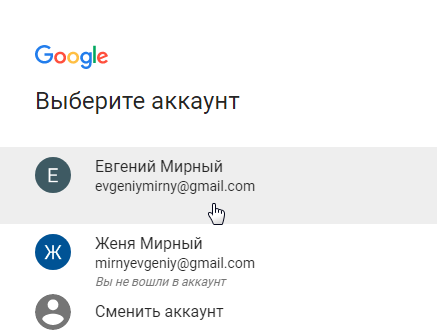
На заметку
Если в вашем почтовом ящике Gmail настроена двухэтапная аутентификация, подтвердите доступ для приложения Creatio.
4.Разрешите приложению Creatio доступ к работе с письмами и контактами (Рис. 3).
Рис. 3 — Разрешение доступа к контактам и письмам Google для приложения Creatio
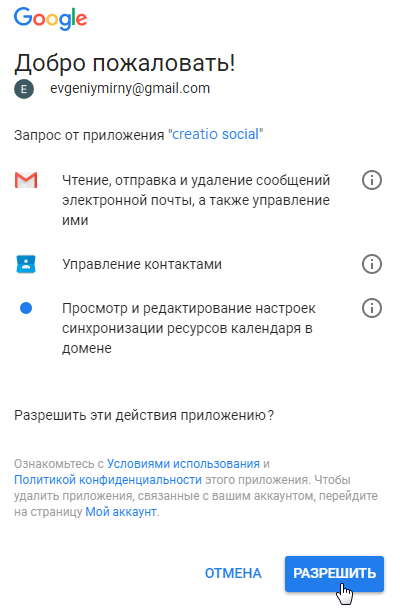
В результате в системе будет создана учетная запись почты с параметрами по умолчанию. Вы получите уведомление, из которого сможете перейти к загрузке в приложение почты или к дополнительным настройкам учетной записи, например, добавлению подписи или изменению периода загрузки писем.
Смотрите также
•Настройка учетной записи почты преднастроенного провайдера
•Настройка учетной записи почты на корпоративном домене






